10.将图层混合模式改为滤色,此时一个气泡就简单的完成了
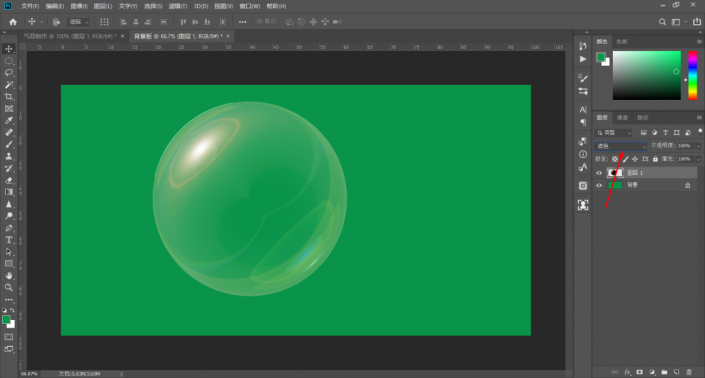
11.接下来就可以修改气泡的大小和不透明度,主要使用自由变换调整
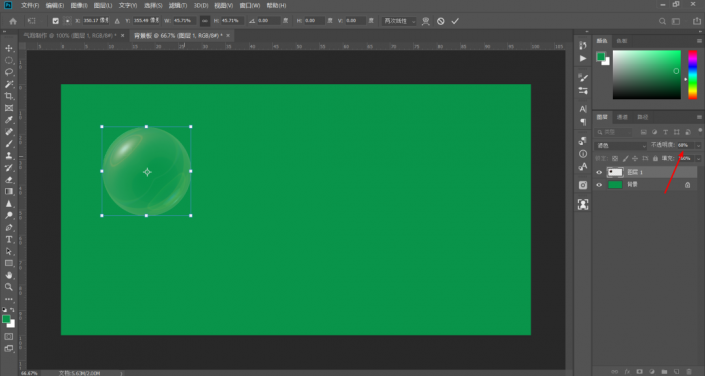
12.按住Alt键,使用移动工具拖拽气泡,可以复制气泡,给他多复制几个
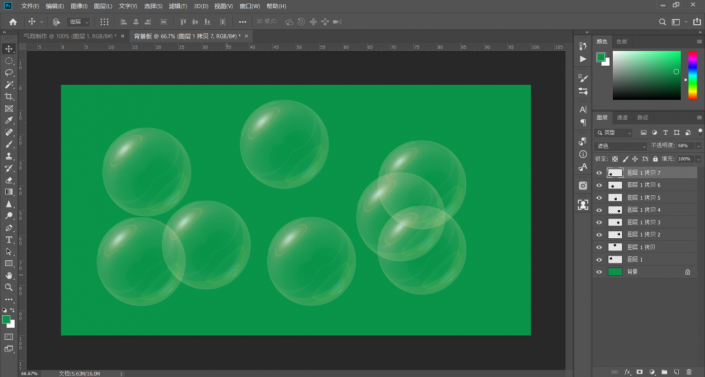
13.自由变换调整大小和不透明度,让他不规则起来,如下图
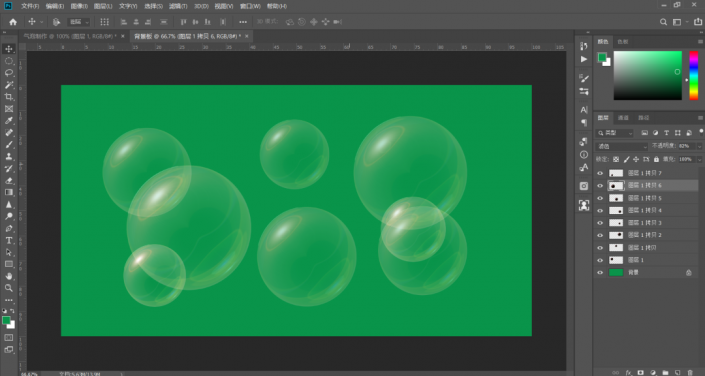
14.打开图层混合模式,我们还可以给气泡添加各种效果,比如渐变颜色、投影等等,也可以使用调色图层进行调节,比如色相饱和度、曲线等等
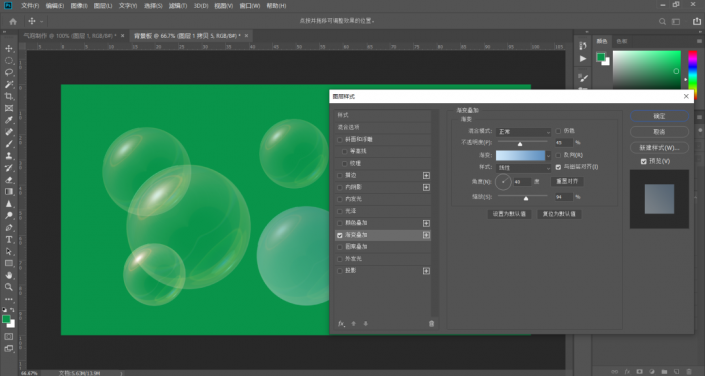
完成:
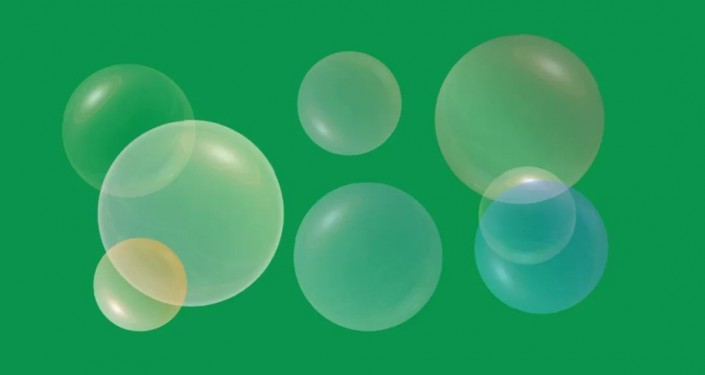 想学更多请访问
想学更多请访问
学习PS是一个慢慢摸索的过程,没有谁一上来就是大师,大师付出的时间和精力都是你看不到的地方,想要学好就要自己平时多看多想多练。







